Siden Chromebook er projisert som en enhet for pedagogiske formål, er den fullpakket med noen av de beste appene til notering og skriving. Og takket være støtte for innfødte Android-apper, kan du nå også få tilgang til millioner av apper fra Play-butikken. Så i denne artikkelen gir vi deg de 10 beste skriveappene for Chromebooks. Vi har ikke bare inkludert apper, men også noen av de aller beste Chrome-utvidelsene og online-tjenestene som tilbyr en overlegen skriveopplevelse. Fokuset vårt har også vært distraksjonsfritt skrivemiljø og offline tilgjengelighet i valg av apper. Med det sagt, la oss gå videre og sjekke ut de beste Chromebook-appene for forfattere.
Best Writing Apps for Chromebook (oppdatert 2021)
I denne artikkelen har vi tatt med de 10 beste Chrome-appene for forfattere, studenter og journalister. Vi har nøye valgt appene som tilbyr viktige skriveverktøy uten å overvelde brukeren med utallige funksjoner. Innholdsfortegnelse + -
Liste over best skrivende apper for Chromebook
1. Google Dokumenter
Hvis du leter etter den beste skriveappen for Chromebooken din, kan jeg foreslå den åpenbare? Ja, Google Docs som er forhåndsinstallert med Chrome OS, er det beste skriveverktøyet du kan ha på Chromebook. Jeg vet hva du tenker: den har ikke frakoblet modus, og det er mange formateringsalternativer du ikke vil ha.
Det er imidlertid enkle måter å gjøre Google Docs til den perfekte skriveappen, og her skal jeg vise deg hvordan. Du kan installer en utvidelse kalt Distraction Free Mode for Google Docs (Gratis) som i utgangspunktet skjuler alle knappene og kontrollene slik at du kan fokusere på å skrive.
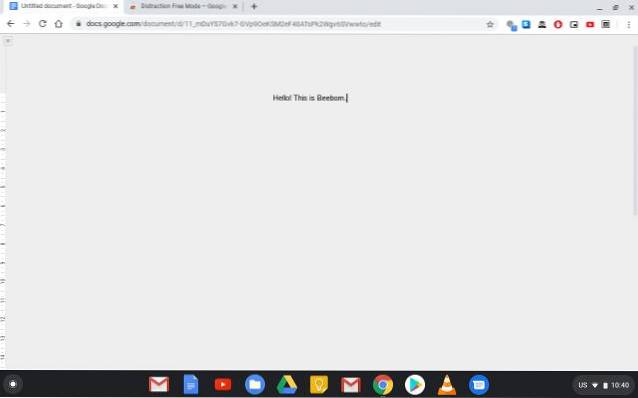
Og med bare ett klikk kan du få formateringen tilbake i tilfelle du vil endre skrifttyper eller tilpasse innholdet. utenom det, Google Dokumenter støtter nå frakoblet modus og du kan installere en egen utvidelse for det. Du kan aktivere frakoblet modus manuelt også fra Innstillinger-siden. Så der har du det, en gratis og kraftig tekstbehandler som også kan være din skrive-app.
Og hvis du planlegger å bruke Google Docs i stedet for apper som Microsoft Word, kan du sjekke ut artikkelen vår om tips og triks for Google Docs og de beste Google Docs-tilleggene for å forbedre opplevelsen din.
Sjekk ut Google Dokumenter (Gratis)
2. Rolig skribent
Calmly Writer er et annet godt valg hvis du leter etter en skriveapp som tilbyr et distraksjonsfritt brukergrensesnitt på Chromebooks. Den er tilgjengelig både som en nettbasert plattform og en utvidelsesapp- i tilfelle du også vil ha tilgang uten nett.
Bortsett fra det, det jeg liker med denne appen er fokusmodus der hvert annet element forsvinner fra arket ditt i det øyeblikket du begynner å skrive. Du kan imidlertid få tilgang til noen få markeringsformateringsalternativer som overskrift, kuler, hyperkobling, ordtelling og mer.
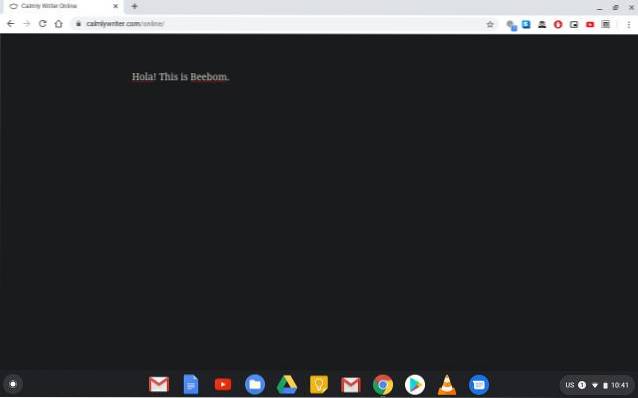
Men la meg forsikre deg om at ingenting av det kommer til å påvirke skriveopplevelsen din. Det er en rotfri app med brukeropplevelse i tankene. I tillegg til det kan du sikkerhetskopiere arbeidet ditt til hvilken som helst skylagringstjeneste inkludert Google Drive, og du kan også laste ned dokumentene dine i hvilket som helst filformat. Enkelt sagt, Calmly Writer prioriterer distraksjonsfri skriving, og av den grunn alene er det blant de beste skriveappene på Chromebook..
Sjekk Calmly Writer (Gratis, $ 4, 99)
3. Skribent
Writer er vårt neste valg for de beste skriveappene på Chromebook. Grunnen er det er helt gratis og bombarderer ikke brukeren med for mange alternativer. På en måte er Writer en veldig enkel app, og i likhet med Calmly Writer fokuserer den mer på å skrive i stedet for å formatere.
Når det er sagt, gir det noen formateringsalternativer som sannsynligvis vil hjelpe deg i skriveprosessen. I tillegg lar Writer deg også legge til bilder, en funksjon som mangler i Calmly Writer.
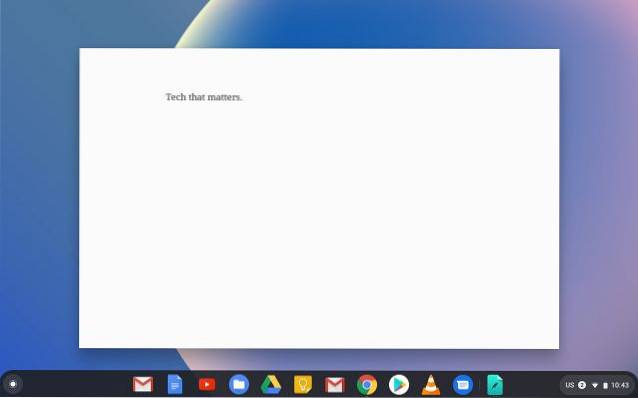
Og i tilfelle du lurer på om denne appen fungerer offline, vel, den fungerer offline og ganske bra. Det er en Chrome-utvidelse for denne appen, og det handler om det. Alt i alt, hvis du vil ha den beste skriveappen for Chromebook, som tilbyr mange funksjoner uten kostnad, er Writer den som skal plukkes.
Sjekk ut Writer (Gratis)
4. Microsoft Word
Hvis du nylig har byttet til en Chromebook fra en Windows-PC, så ikke bekymre deg, du kan fortsatt få tilgang til Microsoft Word med nesten det samme settet med funksjoner. Microsoft har brakt alle sine Office-apper til Play Store, og hvis Chromebook har støtte for Android-apper, kan du enkelt installere Word og en rekke andre Office-apper..
Det viktige poenget er imidlertid at Microsoft insisterer på å kjøpe et eget Office 365-abonnement for å få tilgang til appen, noe som betyr ytterligere en ekstra kostnad for deg.
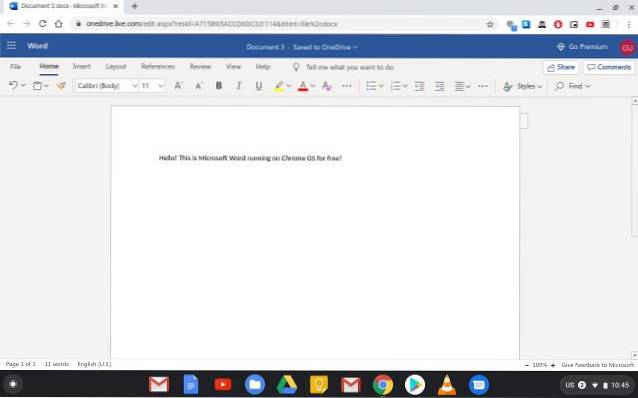
Likevel er det en vei ut som lar deg få tilgang til Microsoft Word i en nettleser uten å betale noe aktiveringsgebyr. Så løsningen er ganske lik Google Docs, men du får ikke frakoblet modus.
Hvis du har det bra, kan du definitivt prøve å ta en titt på nettversjonen av Microsoft Word og se om du kan holde fast ved det. Ellers kan du gå til premiumplanen og bruke Android-appen på Chromebook.
Og i tilfelle du har installasjonsfilen til Microsoft Office 2007, kan du bruke den til installer skrivebordet Word på Chromebooken din ved hjelp av Wine. Vin er et kompatibilitetslag som lar deg kjøre Windows-apper på Chromebook. Hele prosessen vil kreve at du har litt Linux-kunnskap, så hvis du har forståelse, så gå gjennom guiden vår og lær hvordan du installerer skrivebordsversjonen av Microsoft Office på Chromebook..
Sjekk ut Microsoft Word (Gratis Premium-abonnement starter på $ 9,99 per måned)
5. iA Writer
iA Writer er en av de mest populære skriveappene som er tilgjengelige på MacOS og Windows 10-operativsystemer. Og nå kan du også få den samme skriveopplevelsen på Chrome OS. Hvis Chromebook leveres med Android-appstøtte, kan du bare installere denne appen, så er du klar for din neste skrive odyssey.
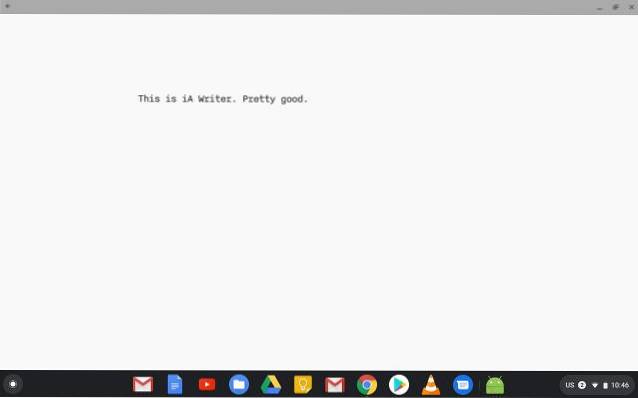
Appen er basert på det samme distraksjonsfrie prinsippet, men kommer også med en god dose markdown-formatering. I utgangspunktet, hvis du er en vanlig forfatter for aviser og webplattformer, vil denne appen gi deg det beste miljøet med alle nødvendige verktøy. Blant annet har iA Writer også et imponerende sett med funksjoner som mørk modus, innebygd diktat, fokusmodus, støtte for ordtelling og mer.
Sjekk ut iA Writer (Gratis, $ 4,99 per år)
6. FocusWriter
Vi har nevnt mange Android-apper for å skrive på Chromebooks, men vet du at du også kan bruke en Linux-app for offline skriving? Vel, her er FocusWriter som har et fullskjermsgrensesnitt og kommer i et skjult brukergrensesnitt. Du kan fordype deg skriftlig og skape en tilpassbar atmosfære med bakgrunnsbilder, farger, font, temaer og mer.
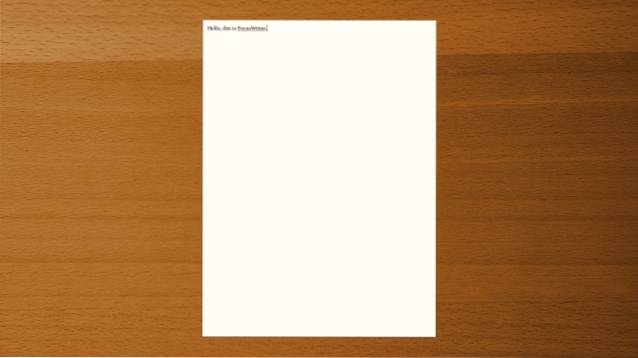
For ikke å nevne, støtter FocusWriter også stavekontroll, daglige mål, mørk modus osv. Det eneste problemet er installasjonsprosessen som du trenger for å konfigurere Flatpak på Chromebooken din, og deretter installere FocusWriter fra FlatHub. Du kan gå gjennom listen vår over de beste Linux-appene for Chromebook og gå til punkt 17 for å få detaljerte instruksjoner.
7. JotterPad
JotterPad er en av de beste skriveappene for Chromebook som kan installeres direkte fra Play Store. Det er perfekt for brukere som ønsker å skrive bøker, romaner, manus og i utgangspunktet alt som er langformet. JotterPad er en kraftig app med støtte for noder og seksjoner som kreves i store prosjekter.
Bortsett fra det får du mange skriveverktøy som innebygd frasesøk, Markdown-formatering, utvidet tastatur, ordtelling, skrivemaskinrulling og mer. Det er til og med støtte for tilpassede skrifttyper som du kan bruke til å lage et personlig rom for din skrivestil.
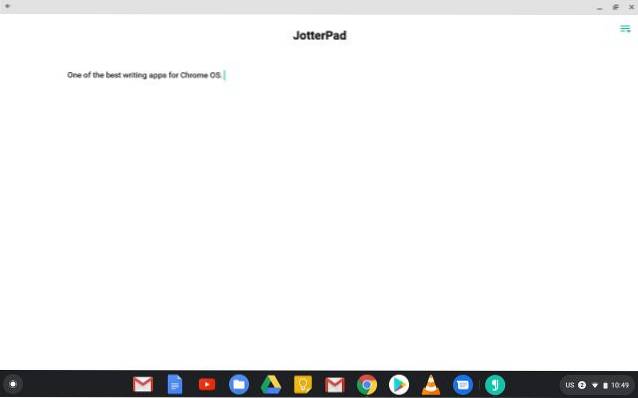
Når det er sagt, får du fortsatt et distraksjonsfritt miljø for å legge ned tankene dine. Jeg vil si, hvis du leter etter en frittstående Android-app som kan tilby alle viktige verktøy for skriving, er JotterPad det beste alternativet tilgjengelig på Chromebook..
Sjekk ut JotterPad (Gratis, tilbyr kjøp i appen)
8. Writer Plus
Writer Plus er alt som en tekstbehandler ikke er. Det er en ren og minimalistisk Android-app som kan installeres fra Play Store på Chromebook. Du kan raskt notere tankene dine med vekt på å skrive i stedet for designelementer.
Det er best for folk som for det meste skriver essays, tekster, dikt og utkast. Det er også støtte for mørk modus og grennode for lange skriveprosjekter. Men den beste funksjonen i denne appen er at du har støtte for formatering av markdown.
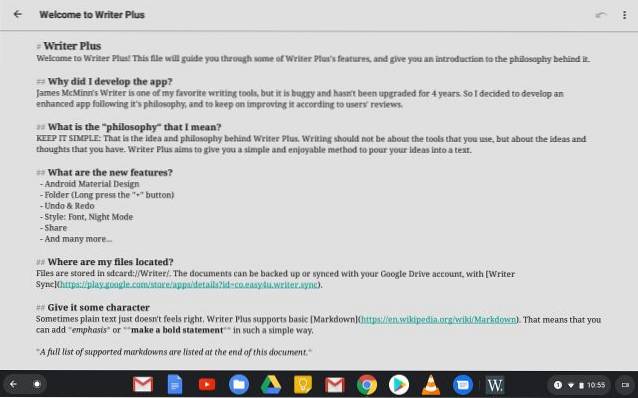
Så du kan enkelt tilpasse innholdet ved hjelp av en håndfull hurtigtaster. En annen ting jeg likte med denne appen, er at den er helt lokal og ikke kommer med noen skytjenesteintegrasjon. Så brukere som ønsker en streng offline skriveapp for Chromebook, er Writer Plus et utmerket valg.
Sjekk ut Writer Plus (Gratis, tilbyr kjøp i appen)
9. Simplenote
Simplenote er faktisk en notatapp, men du kan også bruke den til å skrive som den tillater fri skrift med minimalt rot og intuitivt brukergrensesnitt. Appen er tilgjengelig i Google Play-butikken, slik at du enkelt kan installere den på Chromebook.
Bortsett fra det, det jeg liker med Simplenote er at alle skriftene mine blir synkronisert umiddelbart, og jeg har tilgang til dem på hvilken som helst enhet, hvor som helst. Videre får du også fokusmodus for distraksjonsfri skriving og mørk modusstøtte.
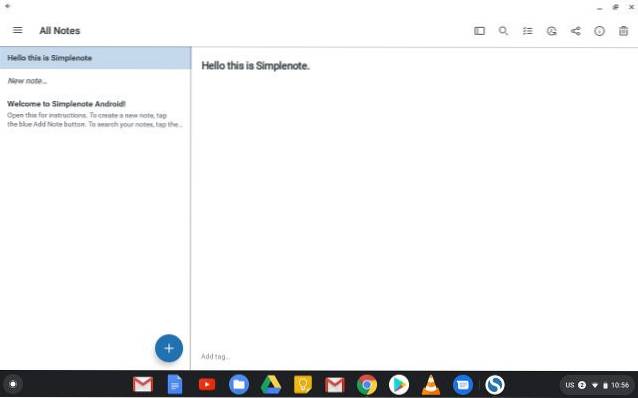
Vær imidlertid oppmerksom på at det ikke er noe alternativ for formatering, da det først og fremst er en app for notater. Så for å si det rett, hvis du leter etter en app der du kan sette dine vandrende tanker umiddelbart, så passer Simplenote ganske godt. I tillegg kan du fortsette å skrive selv når du bruker smarttelefonen, så det er et pluss.
Sjekk ut Simplenote (Gratis)
10. Scrittor
Scrittor er den siste skriveappen vår som også er tilgjengelig i Play Store. I likhet med Simplenote lar Scrittor deg fortsette å skrive uten hindringer. Du kan legge til tankene dine og kategorisere dem med forskjellige etiketter. Siden det er en notatapp, kan du også opprette sjekklister og angi påminnelser.
Når det er sagt, får du muligheten for både lys og mørk modus. Når jeg snakker om skriveopplevelsen, fant jeg det veldig bra, generelt sett Android-apper ikke skaleres bra med ChromeOS 'brukergrensesnitt.
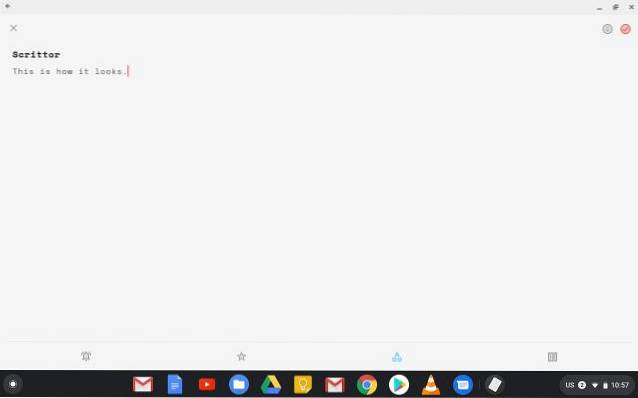
Appen tilbyr imidlertid et stort og rent vindu som du kan legge ned tankene dine. Så hvis du vil en godt designet skriveapp som også kan hjelpe deg med påminnelser og sjekklister da kan Scrittor være et godt valg.
Sjekk ut Scrittor (Gratis, tilbyr kjøp i appen)
Best Writing Apps for Chromebook: Your Pick?
Så det var våre valg for de beste skriveappene for Chromebook. Vi har tatt med mange apper, utvidelser og nettsteder som lar deg gjøre det uten noen form for distraksjon. Vi har også prioritert de appene som tilbyr maksimal verdi uten å være for dyre. Men hvis du vil ha den beste skriveopplevelsen med smarte verktøy og alt, kan du gå til premiumappene. Uansett, det er alt fra oss. Men hvilken valgte du? Fortell oss hvilken app du ønsker i kommentarfeltet nedenfor.
 Gadgetshowto
Gadgetshowto

![En reise med Microsoft Windows NT til Windows 8 [PICS]](https://gadgetshowto.com/storage/img/images/a-journey-of-microsoft-windows-nt-to-windows-8-[pics]_3.jpg)

